Sommario:
Vuoi eliminare le foto da iCloud mantenendole sul tuo iPhone? Ci sono due modi per farlo. Eliminare le foto da iCloud aiuta a liberare spazio di archiviazione su iCloud. Segui questa guida per apprendere i passaggi dettagliati.
Domande dalla community Apple: come faccio a eliminare le foto da iCloud mantenendole sull'iPhone?
Risposta rapida: per prima cosa, disattiva la sincronizzazione delle foto di iCloud sul tuo iPhone. Quindi, vai su iCloud.com > Foto > scegli le foto > Elimina.
È facile eliminare le foto da iCloud. Ma puoi conservare queste foto sul tuo vecchio iPhone? La risposta è sì. Puoi liberare spazio di archiviazione su iCloud eliminando le foto e conservandole sul tuo iPhone. Aiuta a eseguire il backup dei tuoi dati importanti conservando le foto sul tuo vecchio iPhone. In questa guida, ti mostrerò i passaggi dettagliati per eliminare le foto da iCloud ma non da iPhone.
Disattivare prima la sincronizzazione delle foto di iCloud su iPhone
Prima di eliminare le foto da iCloud , dovresti conoscere due situazioni:
- Se hai abilitato la sincronizzazione delle foto di iCloud: eliminando le foto da iCloud, queste verranno eliminate anche dai dispositivi collegati allo stesso account iCloud.
- Se non hai abilitato la sincronizzazione delle foto di iCloud: puoi eliminare le foto da iCloud ma conservarle sui tuoi dispositivi.
Una volta eliminate le foto da iCloud, verranno rimosse da tutti i dispositivi che utilizzano lo stesso ID Apple, a meno che tu non abbia disattivato la sincronizzazione di iCloud Photo. Se vuoi eliminare le foto da iCloud ma non da iPhone, dovresti prima disattivare la sincronizzazione di iCloud Photo . Ecco come disattivare la sincronizzazione di iCloud Photo sul tuo iPhone.
Passaggio 1. Apri le "Impostazioni" del tuo iPhone e tocca il tuo nome in alto.
Passaggio 2. Vai su "iCloud" e seleziona "Foto".
Passaggio 3. Disattiva "Sincronizza questo iPhone". In questo modo la sincronizzazione delle foto del tuo iPhone con iCloud verrà interrotta.
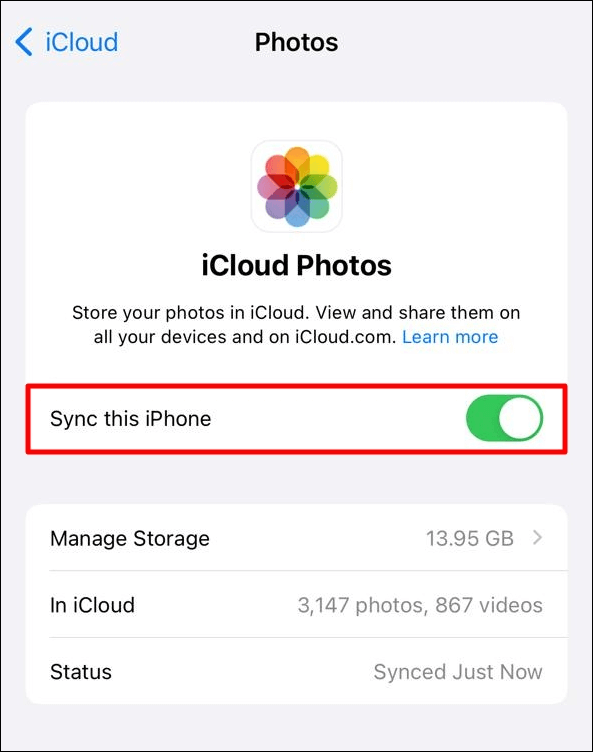
Come eliminare le foto da iCloud ma non dall'iPhone [2 modi]
Assicurati che la sincronizzazione sia disattivata sul tuo iPhone, e puoi eliminare le foto da iCloud mantenendole sul tuo iPhone. Ci sono due modi per eliminare le foto da iCloud ma non da iPhone.
Metodo 1. iCloud.com
Il primo modo è quello di eliminare le foto con iCloud.com. Disattiva iCloud Photos e segui i passaggi per eliminare le foto da iCloud ma non da iPhone.
Passaggio 1. Vai su iCloud.com tramite un browser web.
Passaggio 2. Accedi con il tuo account iCloud e la tua password.
Passaggio 3. Seleziona " Foto " su iCloud.
Passaggio 4. Seleziona le foto che vuoi eliminare. (📝 Suggerimento: se vuoi selezionare tutte le foto, premi i tasti Ctrl + A sulla tastiera.)
Passaggio 5. Fai clic sull'icona del cestino nell'angolo in alto a destra per eliminare le foto da iCloud.
Metodo 2. EaseUS MobiMover
Se vuoi eliminare tutte le foto da iCloud, puoi farlo direttamente utilizzando un affidabile gestore iCloud: EaseUS MobiMover . Con MobiMover, puoi gestire in modo flessibile lo spazio di archiviazione iCloud MobiMover, inclusa l'eliminazione delle foto iCloud, il trasferimento delle foto iCloud su un PC, ecc. Se vuoi solo liberare spazio di archiviazione iCloud, MobiMover può aiutarti a eseguire il backup e trasferire le tue foto iCloud sul tuo computer , quindi puoi eliminarle da iCloud.
Come gestore iCloud, EaseUS MobiMover può aiutarti a:
- Gestione file: fornisce un'interfaccia intuitiva che consente agli utenti di esplorare e gestire i file su iCloud, eliminare e aggiungere file, ecc.
- Trasferimento dati: trasferisci foto, video, contatti e altri dati su dispositivi o computer tramite iCloud.
- Backup e ripristino: supporta il backup dei dati da iCloud al computer o dal computer a iCloud per garantire la sicurezza dei dati.
- Gestione batch: consente agli utenti di scaricare o caricare foto su iCloud in batch per migliorare l'efficienza.
- Sincronizzazione account: supporta la sincronizzazione dei dati tra due account cloud, ad esempio da iCloud a iCloud o da iCloud a Google Drive.
Scarica EaseUS MobiMover sul tuo computer e segui i passaggi per eliminare le foto da iCloud ma non dall'iPhone:
Passaggio 1. Apri EaseUS MobiMover sul tuo computer, clicca su iCloud Manager e accedi con il tuo ID Apple e la tua password.
Passaggio 2. Quindi, sarai in grado di controllare l'utilizzo dello spazio iCloud. Puoi anche scegliere una categoria da gestire: Contatti, Calendario, Foto, Note e Promemoria.
Passaggio 3. Seleziona la categoria e clicca sui cinque pulsanti in alto per gestire Foto/Contatti/Calendario/Note/Promemoria di iCloud.
- Scarica: scarica gli elementi selezionati sul tuo computer, sulla tua unità flash USB, sul tuo disco rigido esterno o su un altro dispositivo di archiviazione collegato al tuo computer.
- Carica: seleziona i file sul tuo computer o sul disco rigido esterno e caricali sullo spazio di archiviazione di iCloud.
- Sincronizzazione: accedi a un altro account iCloud e i dati selezionati verranno sincronizzati con un altro account iCloud.
- Elimina: elimina i dati selezionati da iCloud.
- Aggiorna: fai clic su Aggiorna per verificare le modifiche apportate ai dati di iCloud.
📝 Suggerimento: si consiglia di effettuare un backup delle foto sul tuo iPhone prima di eliminarle da iCloud. EaseUS MobiMover è un potente strumento di backup delle foto. Può aiutarti a eseguire il backup di tutte le foto sul computer in un clic. Se c'è un problema nel sistema iOS, le tue foto potrebbero essere eliminate dal tuo iPhone. Per evitare la perdita di dati, esegui prima il backup delle tue foto.
Conclusione
Disattivando iCloud Photos, puoi eliminare le foto da iCloud ma non da iPhone. Quindi, ci sono due modi per eliminare le foto da iCloud, tra cui iCloud.com e EaseUS MobiMover. EaseUS MobiMover è un'opzione migliore per eliminare tutte le foto da iCloud e tenerle al sicuro. Puoi effettivamente conservare le tue foto sul tuo dispositivo liberando spazio su iCloud. Faresti meglio ad avere dei backup delle tue foto importanti per evitare perdite accidentali.
Domande frequenti su come eliminare le foto da iCloud ma non dall'iPhone
1. Come faccio a liberare spazio su iCloud senza eliminare le foto dal mio iPhone?
Ci sono molti modi per liberare spazio su iCloud. Puoi eliminare app inutilizzate da iCloud, ottimizzare iCloud Drive, eliminare vecchi messaggi, eliminare vecchi backup e liberare spazio sulla posta.
2. Come faccio a eliminare le foto dall'iPhone ma non da iCloud?
Passaggio 1. Sul tuo iPhone vai su "Impostazioni" > "iCloud" > "Foto".
Passaggio 2. Disattivare "Sincronizza questo iPhone".
Passaggio 3. Apri l'app "Foto" sul tuo iPhone e seleziona le foto da eliminare.
3. Come faccio a sincronizzare le foto su iCloud?
Sincronizzazione da iPhone: vai su Impostazioni > Il tuo nome > iCloud > Foto. Attiva Sincronizza questo iPhone.
Sincronizzazione dal computer: vai su iCloud.com > seleziona Foto > icona Carica.
Condividi questo post con i tuoi amici se lo trovi utile!
Articoli Relativi:
-
Come trasferire iCloud sul nuovo iPhone senza il vecchio telefono
Aria/2024-07-29 -
Come trasferire dati da iPhone a Pixel (durante/dopo la configurazione)
Aria/2024-11-14 -
Come Visualizzare le Foto di iPhone su PC in 4 Modi
Aria/2024-07-29 -
Come scaricare video di YouTube su iPad [5 modi]🔥
Aria/2024-11-12